|
On commence
-
Styles et Textures – Avant plan du Blanc et en Arrière
plan la couleur #34384f

1.
Ouvrir ‘’Fond_Obscurite ‘’- Transformer en calque Raster
1
2.
Réglage – Flou – Flou gaussien a 45
3.
Calques - Ajouter un nouveau calque
4.
Sélections – Sélectionner tout
5.
Activer le tube ‘’ JHanna_815 tube’’
-
Editer coller dans la sélection
DESELECTIONNER
6.
Réglage – Flou – Flou radial
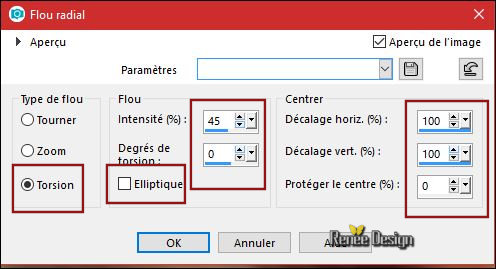
-
Propriété du calque – Mode Recouvrement
7.
Calques – Ajouter un nouveau calque
8.
Activer le Pot de couleur
 –Opacité a 60 – Remplir de blanc
–Opacité a 60 – Remplir de blanc
9.
Calques – Nouveau calque de masque à partir d’une image
‘’ @nn_120410_mask_002_tdstudio.pspimage’’

-
Calques Dupliquer 2 fois
Vous
avez ceci
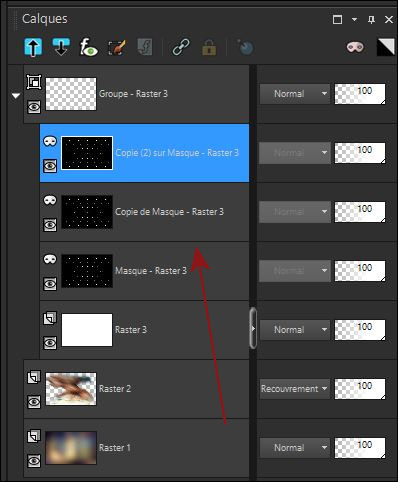
-
Calques – Fusionner le groupe
-
Vous en êtes là
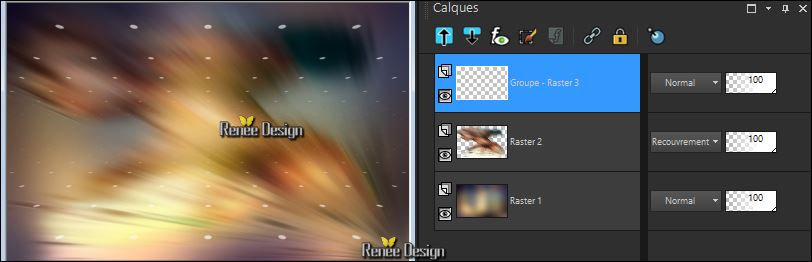
10.
Sélections – Sélection personnalisée

11.
Sélection transformer la sélection en calque
-
Revenir sur le calque du dessous (Groupe –Raster 3)
DELETE
DESELECTIONNER
- Se
placer sur le calque du dessus (Sélection transformée)
12.
Effets – Effets de distorsion – Vagues
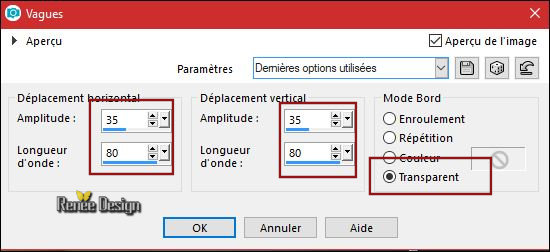
13.
Effets – Modules externes – Eyecandy 5 Impact – Gradient
glow / Preset ‘’Obscurite_G_GLOW.f1s’’- couleur #fcf7d4
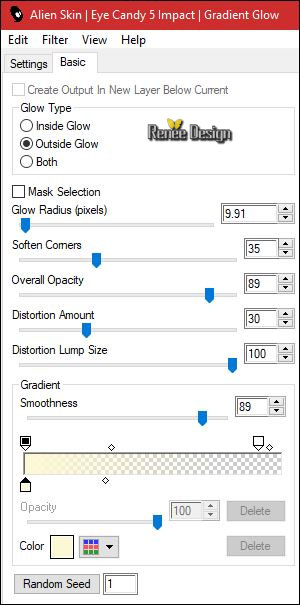
14.
Calques - Dupliquer
15.
Effets – Effets de distorsion – Rayonnement

16.
Propriété du calque - Mode Ecran
17.
Calques – Fusionner le calque du dessous
18.
Propriété du calque – Mode recouvrement et Opacité a 75
19.
Calques – Ajouter un nouveau calque
20.
Activer le Pot de peinture
 – Opacité a 100 – Remplir de blanc
– Opacité a 100 – Remplir de blanc
21.
Calques – Nouveau calque de masque à partir d’une image
‘’Renee_Masque_Obscure’’

-
Calques Dupliquer 3 fois
-
Calques - Fusionner le groupe
22.
Filtre personnalisé – Emboss 3
23.
Propriété du calque – Mode Lumière douce
24. Effets – Unlimited –
ECWS- Woodcut à 4
25.
Effets – Effets 3 D – Ombre portée 1/1/100/1 en Noir
26.
Calques – Ajouter un nouveau calque
27.
Activer le pot de couleur
 – Remplir de
blanc
– Remplir de
blanc
28.
Calques – Nouveau calque de masque à partir d’une image
‘’Renee_Masque_Obscure_2’’

-
Calques – Fusionner le groupe
29.
Propriété du calque – Mode Recouvrement
-
Placé en haut à droite comme ceci
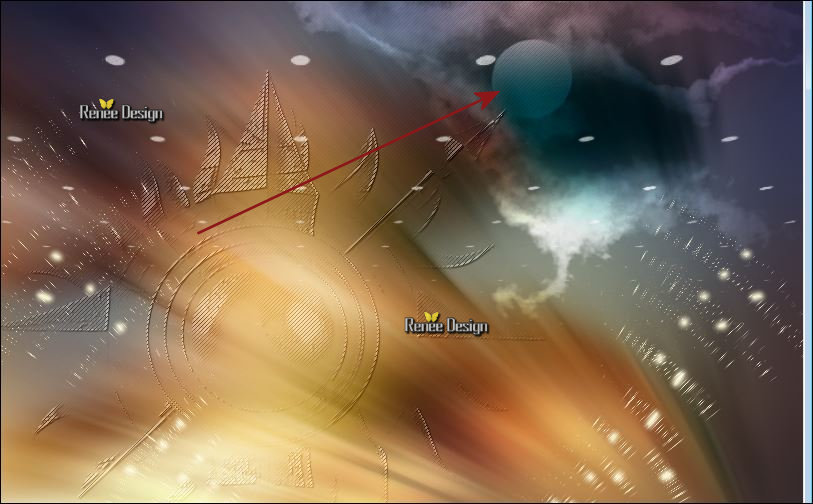
30.
Activer le tube ‘’ Renee_TUBES_lune_Obscurite’’
-
Editer copier – Editer coller comme nouveau calque
31.
Effets – Effets d’image – Décalage H = - 304 et V = 44
32.
Effets – Modules Externes – Nick Color effect Pro 1 –Graduated
335 h (Red) ( ici vous pouvez
choisir un autre preset en harmonie avec la couleur de
votre travail
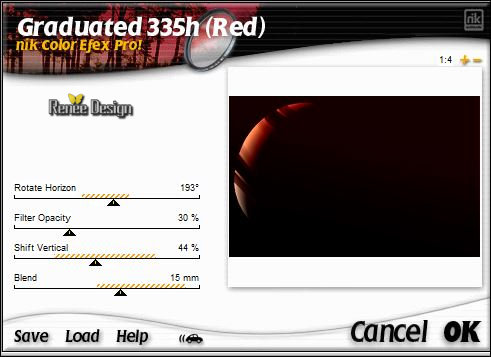
33. Effets – Modules
externes – EyeCandy 5 Impact – Black light /Preset ‘’
Obscurite_blacklight.f1s’’
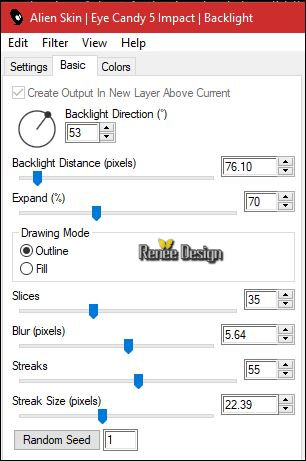 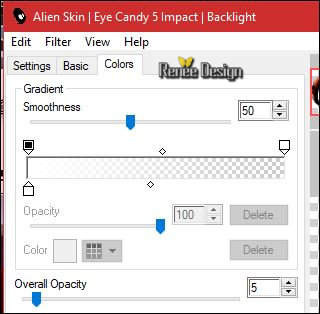
34.
Activer le tube ‘’ Renee_TUBES_cadre_Obscurite.png’’
-
Editer copier – Editer coller comme nouveau calque
35.
Effets – Effets d’image – Décalage H = - 250 et V = 0
36.
Sélections- Sélection personnalisée

37.
Calques – Ajouter un nouveau calque
-
Activer le tube ‘’ Renee_tube_desespoir.pspimage’’ (une
partie du tube est sélectionnée –ne pas désélectionner)
38.
Editer copier – Editer coller dans la sélection
GARDER LA SELECTION
39.
Calques – Réorganiser vers le bas
-
Revenir sur le calque du dessus (cadre)
40.
Effets – Modules externes – Xero – Artifax
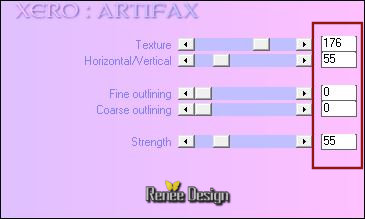
-
Revenir sur le calque du dessous (image)
41.
Effets – Modules externes – Xero – Clarity
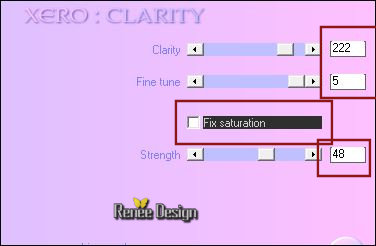
DESELECTIONNER
-
Palette des calques - Vous placez sur le Raster 2
42.
Effets – Modules externes – Flaming Pear – Flood –
Couleur #1366af / Preset’’Obscur_Flood settings.q8r ‘’(Prenez
une couleur en harmonie avec votre création si vous avez
optez pour d’autres couleurs de base mais pas de noir)
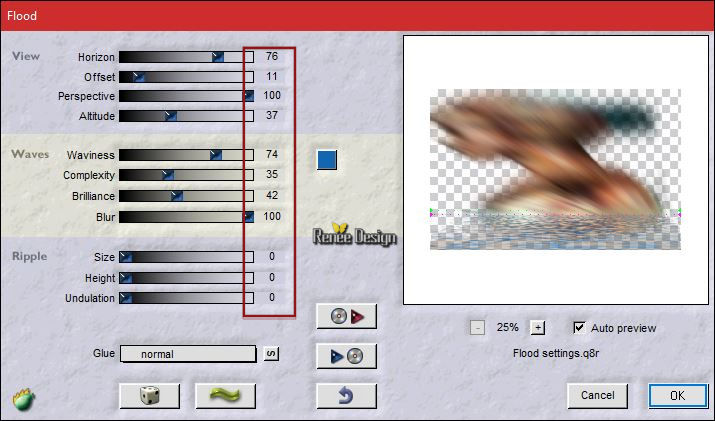
43.
Sélections-charger/enregistrer une sélection/Charger la
sélection à partir du disque ‘’Obscurité_1’’
44.
RéglagFlou- Flou gaussien à 55
DESELECTIONNER
-
Vous placez sur le Raster 5 (celui
de la petite image)
45.
Effets – Modules externes – Flaming Pear – Flood –
Couleur #1366af -
Mêmes paramètres /Juste changer
Horizon = 63
- Se
replacer sur le calque du haut (cadre)
46.
Effets – Unlimited ou modules externes – L & K’s – Trouble
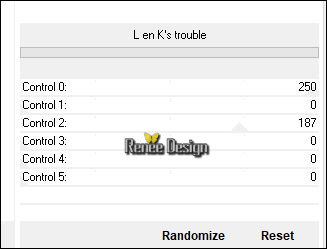
47.
Effets – Effets de bords – Accentuer
-
Styles et textures – Mettre en avant plan la couleur No
4
48.
Calques – Ajouter un nouveau calque
49.
Sélections - Sélection personnalisée

50.
Activer le pot de peinture
 /Opacité
à 100 / Remplir de la couleur avant plan /Opacité
à 100 / Remplir de la couleur avant plan
DESELECTIONNER
51. Effets – Modules
externes – Eyecandy 5 – Impact – Glass / Preset ‘’Clear
No Drop Shadow’’
52.
Calques - Dupliquer
53.
Effets – Effets de Distorsion – Vagues
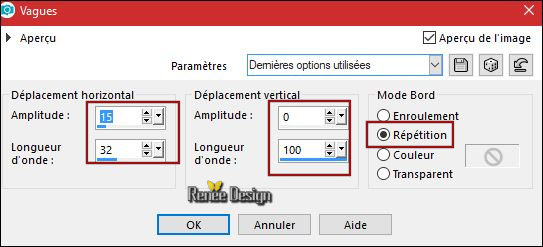
54.
Image – Miroir
55.
Effets – Modules externes – Eye Candy 4000 – Motion
Trail
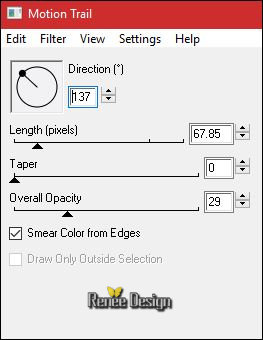
-
Remonter légèrement pour faire coïncider avec cette
ligne
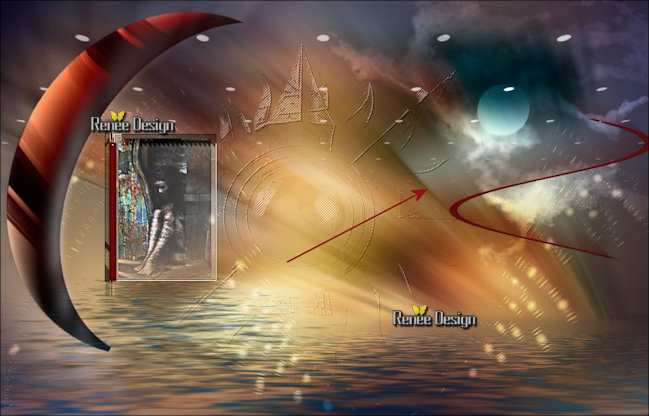
56.
Calques – Ajouter un nouveau calque
57.
Sélections-charger/enregistrer une sélection/Charger la
sélection à partir du disque ‘’Obscurité_2’’
58.
Activer le pot de peinture et remplir de blanc
DESELECTIONNER
59.
Sélections-charger/enregistrer une sélection/Charger la
sélection à partir du disque ‘’Obscurité_3’’
DELETE
 ( 5 a 6 clics)
( 5 a 6 clics)
DESELECTIONNER
- Se
placer sur le calque Raster 1
60.
Calques - Ajouter un nouveau calque
61.
Activer le Pot de peinture
 -
Remplir de blanc -
Remplir de blanc
62.
Calques - Nouveau calque de masque à partir d’une image
‘’ @nn_230213_mask_248_tdstudio.jpg’’

-
Calques - Dupliquer
-
Calques - Fusionner le groupe
63.
Sélections-charger/enregistrer une sélection/Charger la
sélection à partir du disque ‘’Obscurité_4’
DELETE
64.
Propriété du calque Mode Ecran
GARDER LA
SELECTION
65.
Calques – Ajouter un nouveau calque
66.
Activer le tube ‘’ Renee_TUBES_paysage_Obscurite.png’’
-
Editer copier – Editer coller dans la sélection
DESELECTIONNER
67.
Réglage – Netteté – Netteté passe haut
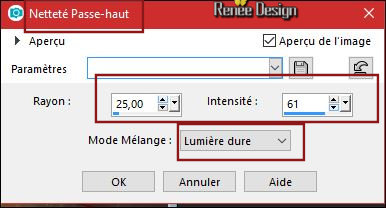
- Se
placer en haut de la palette des calques
68.
Activer le tube ‘’ Renee_TUBES_paperhead.pspimage’’
-
Image redimensionner a 65%
-
Editer copier – Editer coller comme nouveau calque
-
Placer en bas a droite
69.
Descendre Opacité du calque a 66
AU CHOIX le même travail
mais avec le second tube ''Renee_TUBE_attente''
- Activer le
tube ‘’
Renee_TUBE_attente.pspimage’’
- Editer copier – Editer
coller comme nouveau calque
- Placer en bas a droite
- Propriété du calque Mode
Lumière douce
70.
Image – Ajouter des bordures de 1 pixel couleur no 2
71.
Image – Ajouter des bordures de 50 pixels en blanc
72.
Image a- Ajouter des bordures de 2 pixels couleur no 1
73.
Image – Ajouter des bordures 10 pixels en Blanc
74.
Sélections- Sélectionner tout
75.
Sélections- Modifier Contracter de 30 Pixels
76.
Effets – Effets 3 D - Ombre portée/ par défaut
DESELECTIONNER
77.
Coller en place le tube ‘’Titre’’
78.
Calques - Fusionner tous les calques
79.
Image redimensionner a 1000 pixels de large
C'est terminé- Merci
Renée
Ecrite le janvier 2018
et
mis en place
le 2018
*
Toute ressemblance avec une leçon existante est une pure
coïncidence
*
N'oubliez pas de remercier les gens qui travaillent avec
nous et pour nous j'ai nommé les tubeurs et
les traductrices Merci |